
Macでホームアクセサリを制御する
「ホーム」に追加したアクセサリは次の5つのカテゴリにグループ化され、「ホーム」画面の上部に並んで表示されます:
気象
照明
セキュリティ
スピーカーとテレビ
水回り
これらのカテゴリの下には、アクセサリがその他のセクション(追加した部屋など)ごとにも整理されて一覧表示されます。
ホームアプリでの互換性のあるスマートホームアクセサリの使用方法の概要とアイデアについては、サイドバーの「見つける」をクリックしてください。
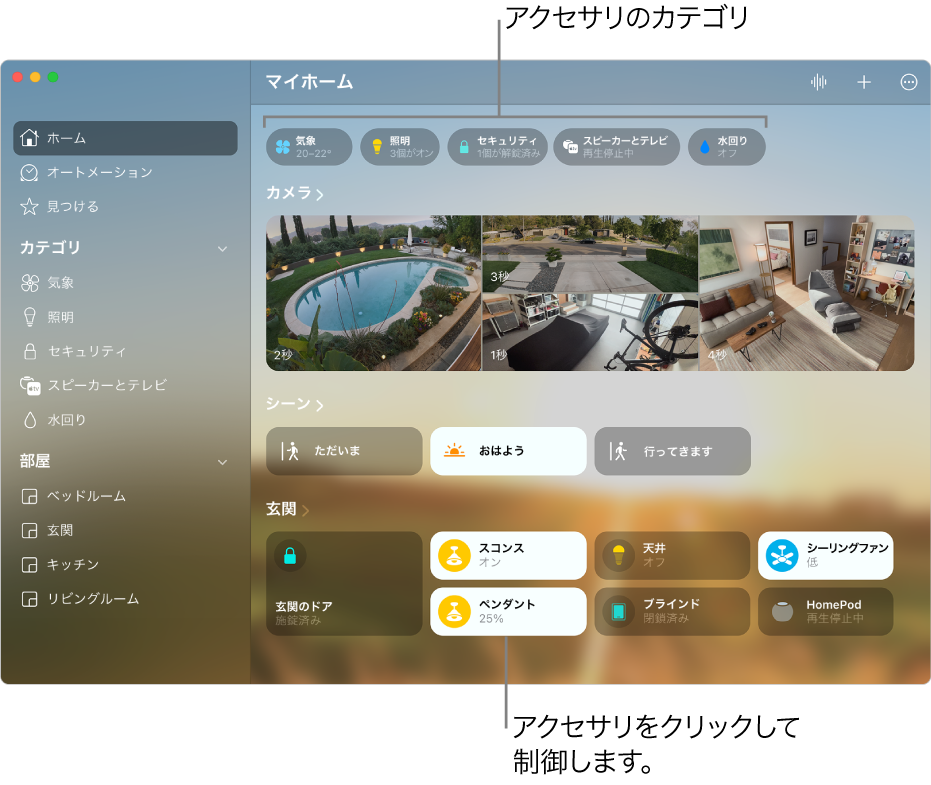
アクセサリを制御する
Macでホームアプリ
 に移動します。
に移動します。タイル内のアクセサリのアイコンをクリックしてオンとオフを切り替えます。タイル内のアクセサリの名前をクリックして、表示されるコントロールを使用します。
使用できるコントロールは、アクセサリのタイプによって異なります。例えば、一部の電球では明るさやカラーを変更できます。セットトップボックスとストリーミングスティックの場合は、「アクティベート」ボタンのみが表示される可能性があります。
シーンを自動的に実行する方法については、シーンを使用して複数のホームアクセサリを制御するおよび「ホーム」のオートメーションを使用するを参照してください。
カテゴリ内のすべてのアクセサリとそれらがどこで使用されているかを表示する
Macでホームアプリ
 に移動します。
に移動します。「ホーム」画面の上部にあるカテゴリをクリックします。
複数の機能を備えたアクセサリを制御する
複数の機能を備えたアクセサリは、1つのアクセサリのタイルで制御できます。例えば、照明付きのシーリングファンをお使いの場合、1つのタイルからファンのスピードと照明の明るさを制御できます。センサーはアクセサリのカテゴリ別にグループ化され、画面の上部に表示されます。
使用できるコントロールは、アクセサリのタイプによって異なります。
Macでホームアプリ
 に移動します。
に移動します。複数の機能があるアクセサリのタイルをクリックしてから、いずれかの機能をクリックして制御または表示します。
アクセサリを別の部屋に移動する
アクセサリを部屋に追加したり、別の部屋に移動したりできます。
Macでホームアプリ
 に移動します。
に移動します。サイドバーで「ホーム」または部屋をクリックしてから、サイドバーにある部屋にアクセサリのタイルをドラッグします。
ヒント: Controlキーを押しながらアクセサリのタイルをクリックすると、「ホーム」でのタイルの表示方法を変更できます。
アクセサリの名前を変更する
Macでホームアプリ
 に移動します。
に移動します。サイドバーで「ホーム」をクリックしてから、タイル内のアクセサリの名前をクリックします。
右下隅にある
 をクリックします。
をクリックします。アクセサリの名前を削除し、新しい名前を入力してから、右上隅にある
 をクリックします。
をクリックします。